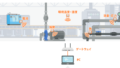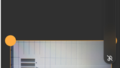三菱電機PLCでAシリーズの古いプログラムではCCLINKの設定はパラメータで行っていない場合があります。
AシリーズをQシリーズに更新する場合等は、その設定部分をパラメータに移植すればいいのですが、Qシリーズのパラメータで設定すると連続で使っていない場合などは、デバイスの置換もしないといけないのでバグも多くなる可能性があります。
そのまま使うためにプログラムでのCCLINKパラメータについて記載します。
FROM TO命令について
PLCユニット構成でインテリジェントユニットがあります。
CC-LINKマスタユニット(QJ61BT11N)の場合は、インテリジェントユニットとなります。IO割付の参考です。

インテリジェントユニットはインテリなので賢いユニットなので、ユニット自身で内部デバイスがあり、そこで色々と処理または演算結果を格納しています。
その部分をバッファメモリといいます。 バッファメモリは、インテリユニットが持っているデバイスのような扱いとなります。

そのインテリユニットの特定デバイスを読出しする場合はFROM命令を使い、書き込みするときはTO 命令を使います。
例 FROM H0(読出ユニットの番号 16進のほうが扱いやすい) K0(バッファメモリの番地) D0(読出したデータを格納する先頭デバイス) K2(読出しするデバイス数 K2=2WORD)となります。
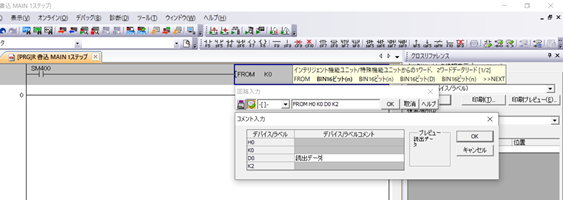
CCLINKの設定
FROM TOで設定する場合
FROM TOで設定する場合は、バッファメモリの指定場所にCC-LINKのバージョン、台数、そのリモート機器がIO、リモート、インテリ等の種類や使用デバイス数を設定します。
GX Works2でCCLINKを設定する場合の例
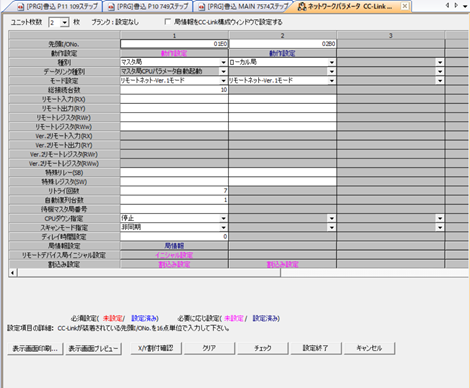
- 使用するバージョン Ver 1か2 通常は1で十分
- 通信設定 通信速度と配線総距離、使用する台数で速度を決めます。特に制限がなければダイアル2の2.5Mbpsで設定します。
- 使用する機器の台数、種類を設定します。設定は、実機の通りにします。 IO、リモートデバイス、インテリジェントユニットが種類があります。また、リモートデバイスとインテリジェントユニットは1-4局設定がありますので、機器の設定とあわせます。
- 通信用デバイスの設定 IO(例:XY)のデバイス設定、レジスタの割付をします。
- 通信プログラムを作成します。
- リモートユニットの初期設定がWorks2でのプログラムレスで可能です。が、プログラムと両方設定すると動作が変になるので注意が必要です。
CCLINK初期設定について
特定のリモートまたはインテリユニットでは初期設定が必要な場合があります。
ラダーで記述する場合とイニシャル設定で登録することも可能です。

デバイスの割付について
FROM TOでデバイスを決める場合は、命令語の記述で読出し、または書き込みするデバイスを自由に設定できます。(個別で設定する場合)
FROM TOで読み書きするバッファメモリアドレスは下記のようになってます。

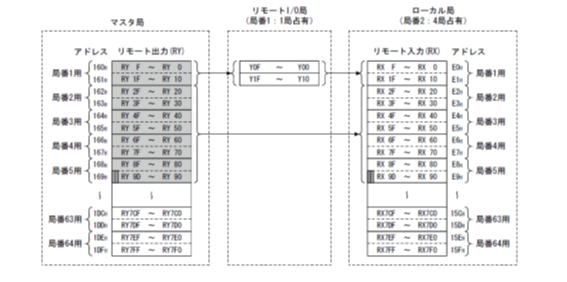
アドレスはマスタ局(インテリジェントユニット)のバッファメモリのアドレス(16進)でRX、RYとはリモートX、Yを意味します。
ローカル局で表記されているのは、CCLINKマスタユニットをローカル局として使った場合のバッファメモリのアドレスとなります。
GX Works2の設定で行う場合はユニット構成と先頭アドレスを設定するだけで簡単に割付できます。
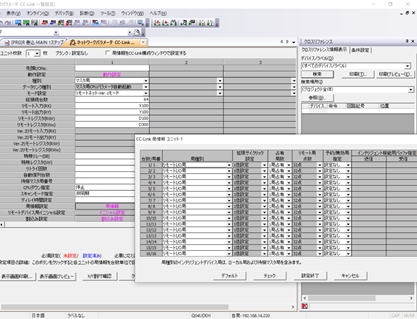
まとめ
FROMTOの使いこなしとCCLINKの設定方法をよく理解することで、FAネットワークのデバイスネットワークを有効的に使いこなせます。AQ変換する場合は、Aシリーズの場合はほぼラダー記述していますので、そのままラダーで記載するか、ラダーでの設定およびFROM TO部分を削除してパラメータで設定することになります。後者のほうが圧倒的に将来的にも楽なのでそちらをお勧めします。
キーエンス等でCCLINK設定する場合、実機配線してある状態で自動認識としれば、すべて自動で設定することも可能です。